Любителям побольше: как подключить смартфон к телевизору
Современные смартфоны — это полноценные мультимедийные центры. У них не вызывает проблем даже проигрывание фильмов в Ultra HD. Но не будешь же смотреть блокбастеры на дисплее с диагональю в лучшем случае шесть дюймов? Тут-то на помощь и приходит возможность подключить гаджет к телевизору. Да и искать видео на YouTube, набирая его название с пульта, совсем неудобно — проще стримить со смартфона. И, конечно, показывать всей семье отснятые на него фото и видео гораздо комфортнее на экране телевизора. Какие способы для сопряжения смартфона и ТВ существуют и что вам понадобится — расскажем в статье.
Проводное подключение
Подключить смартфон к телевизору или монитору проводом можно как минимум тремя способами. Причём выбор конкретного для старых гаджетов обуславливается их возможностями, а для современных флагманов — только вашими предпочтениями. Рассмотрим все по порядку.
MHL
На сегодняшний день наиболее распространённый способ подключения смартфона к телевизору или монитору — довольно запутанный стандарт MHL. Причина сложностей кроется в том, что MHL определяет только метод передачи данных в HDMI-вход внешнего монитора, но не требования к физическому интерфейсу. В результате помимо четырёх версий стандарта MHL существует по меньшей мере четыре физических интерфейса. К счастью, обычному пользователю об этом знать не нужно — достаточно приобрести адаптер.
Единственное, о чём стоит побеспокоиться — заранее выяснить, поддерживает ли ваш аппарат MHL в принципе. С большинством флагманов и устройствами, близкими к ним по характеристикам и позиционированию, проблем не возникнет. Но будет нелишним убедиться в этом на сайте производителя или узнать о наличии поддержки у владельцев смартфонов.
Переживать о том, что у вас в смартфоне разъём USB Type-C или наоборот, Micro-USB, не нужно: на китайских площадках в ассортименте продаются кабели и адаптеры для обоих типов разъёмов. Следует помнить, что большинству MHL-адаптеров для работы необходимо внешнее питание. Несмотря на существование «пассивных» адаптеров, не требующих подключения дополнительных кабелей, они должны также поддерживаться телевизором и широкого распространения не получили.
Цена решения: от 300 рублей.
SlimPort
SlimPort — тот же MHL, только основанный не на HDMI, а на стандарте DisplayPort. Однако этого вы можете даже не заметить: есть огромное количество адаптеров SlimPort, имеющих на выходе разъём HDMI. Исторически данный стандарт на безальтернативной основе использовался в смартфонах линейки Nexus, в первую очередь из-за отсутствия необходимости для Google платить лицензионные отчисления. Сейчас стандарт практически вымер, а если и встречается в новых аппаратах, то, как правило, вместе с MHL. Посмотреть список совместимых устройств можно на официальном сайте разработчика стандарта.
Цена решения: от 600 рублей.
USB Type-C DisplayPort Alternate Mode
Одной из особенностей нового стандарта USB 3.1 и разъёма USB Type-C стала возможность программно задействовать некоторые коннекторы последнего для других протоколов передачи данных — так называемый Alternate Mode (альтернативный режим). В смартфонах получил распространение DisplayPort Alternate Mode (сокращённо — DP Alt Mode). Как нетрудно догадаться, режим обеспечивает прямую передачу сигналов DisplayPort в разъём USB Type-C. Главное преимущество использования DP Alt Mode — отсутствие необходимости внешнего питания. С другой стороны, это может быть и минусом: подключить смартфон к телевизору и зарядке одновременно получится только посредством специальных док-станций, либо придётся взять беспроводное зарядное устройство.
Несмотря на название, DP Alt Mode также совместим со стандартами HDMI и даже DVI — всё зависит от того, какой кабель вы выберете. Ну а использовать его удастся не только со смартфоном, но и с любым ноутбуком, поддерживающим Thunderbolt 3.
Смартфоны с поддержкой DP Alt Mode пока можно пересчитать по пальцам: в их число входят Huawei Mate 10, Samsung Galaxy S8/S9, Microsoft Lumia 950 и LG G5. Словом, все новинки, которые оснащены USB версии 3.1, а число таких гаджетов со временем будет только расти.
Цена решения: от 600 рублей.
Беспроводное подключение
Несмотря на развитие интерфейсов USB и Thunderbolt, будущее, по мнению многих, за беспроводными технологиями. Тут уже покупкой простого кабеля или адаптера не обойтись: если ваш телевизор «глупый», придётся раскошелиться на специальный донгл.
Miracast
Этот независимый стандарт был разработан альянсом Wi-Fi и применяет технологию Wi-Fi Direct для подключения смартфона к телевизору. Android нативно поддерживает технологию с версии 4.2 KitKat. Однако в зависимости от производителя гаджета соответствующее приложение может называться по-разному. Например, в смартфонах линейки Honor используется название MirrorShare. Стандарт широко распространён: он поддерживается всеми современными Android-устройствами и большинством умных телевизоров.
Даже если у вас дома «глупый» телевизор (или вообще обычный монитор), вы легко сможете добавить к нему поддержку Miracast, подключив один из множества специализированных донглов или ТВ-приставку с функцией Miracast-сервера. Мы протестировали работу Miracast со смартфоном Honor 9 Lite и донглом Prestigio PMD-1.


Никакой возни такая связка не предусматривает: достаточно выбрать в настройках смартфона пункт MirrorShare, а затем — название обнаруженного донгла. Подключение занимает около 20 секунд, после чего на экране монитора появляется дублированное изображение со смартфона. Трудностей с временным лагом или низким fps нет, но надо помнить, что разрешение при использовании Miracast имеет ограничение 1920х1200 пикселей.

Самые дешёвые донглы с поддержкой Miracast стоят не дороже специальных кабелей. Но во избежание проблем лучше обратить внимание на гаджеты проверенных производителей.
Цена решения: бесплатно (при наличии Smart TV) либо от 600 рублей (донгл).
Chromecast
Google продаёт собственные донглы для трансляции контента на телевизоры — Chromecast. Эта технология закрытая и кардинально отличается от Miracast. Если последняя — простое «отзеркаливание» экрана смартфона на телевизор, то для работы Chromecast требуется поддержка конкретных приложений. Впрочем, среди них есть немало аудио- и видеоплееров и, что немаловажно, браузер Chrome — этого должно хватить большинству пользователей. Справедливости ради, трансляция дисплея смартфона целиком также с некоторых пор поддерживается в Chromecast, но работает совсем не идеально.
Зато с Chromecast смартфон становится многозадачным. Так, начав трансляцию ролика с YouTube, вы можете открыть любую другую программу или даже заблокировать гаджет — воспроизведение всё равно будет продолжено.
В отличие от Miracast, использующего Wi-Fi Direct, Chromecast для работы требует Wi-Fi роутер, что несколько ограничивает область применения девайса.
Цена решения: от 2500 рублей.
Заключение
Каждый из предложенных способов трансляции картинки со смартфона на телевизор имеет свои преимущества и недостатки. Если нужно максимальное качество за небольшую цену, стоит выбрать проводной способ, если вас волнует только удобство — Miracast, а для максимальной гибкости и возможности транслировать Ultra HD — Chromecast. Правда, в последнем случае бюджет превысит 5000 рублей, так что всё зависит только от ваших потребностей.
Источник
Цифровой конвертер USB→HDMI компании Ugreen для смартфонов и планшетов
Ко мне попало интересное устройство, от китайского бренда Ugreen, позволяющее подключать смартфоны или планшеты, в которых нет встроенного HDMI порта, к мониторам, телевизорам, панелям, проекторам в которых есть этот порт, но при этом нет возможности беспроводного соединения.
Где купить
Кабель в официальном магазине Ugreen на Aliexpress — цена на момент обзора $ 21.99
Поставка
Поставляется устройство в картонной коробке, по картинке его можно скорее идентифицировать как просто кабель, с одним HDMI и двумя USB разъемами, “папа” и “мама”. По схеме сзади становится более понятным назначение каждого из разъемов. HDMI — подключается к конечному устройству, USB “мама” — нужен для подключения к смартфону или планшету, и USB “папа” — для питания.
Вся электроника находится в основном блоке, который совмещен с разъемом HDMI, это активное устройство, поэтому ему нужно внешнее питание. Кабель питания имеет длину — 1 метр, кабель для источника сигнала — 1,5 метра

Инструкция на английском языке и содержит всю необходимую для подключения информацию. Схему подключения, настройки.

Для Apple девайсов подключение автоматическое, ничего настраивать не нужно, для Android — необходима активация режима разработчика, включение опции USB дебаггинга, а также в некоторых случаях, как в моем например — установка программы EZCast. Операция разовая, поэтому проблем с этим я не вижу.
Подключение
В качестве источника сигнала я буду использовать свой нынешний смартфон Xiaomi Mi 8 Lite с родным кабелем USB-USB Type C, чтобы не привязываться к розетке я использую powerbank. Кстати при подключении к системе — смартфон начинает заряжаться.

Для смартфонов с MIUI — для включения режима разработчиков, надо перейти в раздел информация о телефоне и нажимать на строке с версией MIUI пока не появится сообщение о режиме разработчика
Далее переходим в меню расширенные настройки, в котором появляется новый пункт Для разработчиков. Перейдя в него — листаем вниз и активируем пункт — разрешить отладку по USB.
Далее я установил из плеймаркета приложение EZCast. Для активации проводного подключения нужно нажать на кнопку с изображением кабеля справа вверху, после этого происходит сопряжение с запросом разрешения на трансляцию экрана. В дальнейшем при подключении кабеля, смартфон распознает его и сам предлагает запустить EZCast.
Подключаем кабель в свободный HDMI порт устройства вывода, подаем питание, включаем телевизор и переключаемся на выбранный HDMI.

По умолчанию на телевизор транслируется схема подключения, все то же самое что и в инструкции.
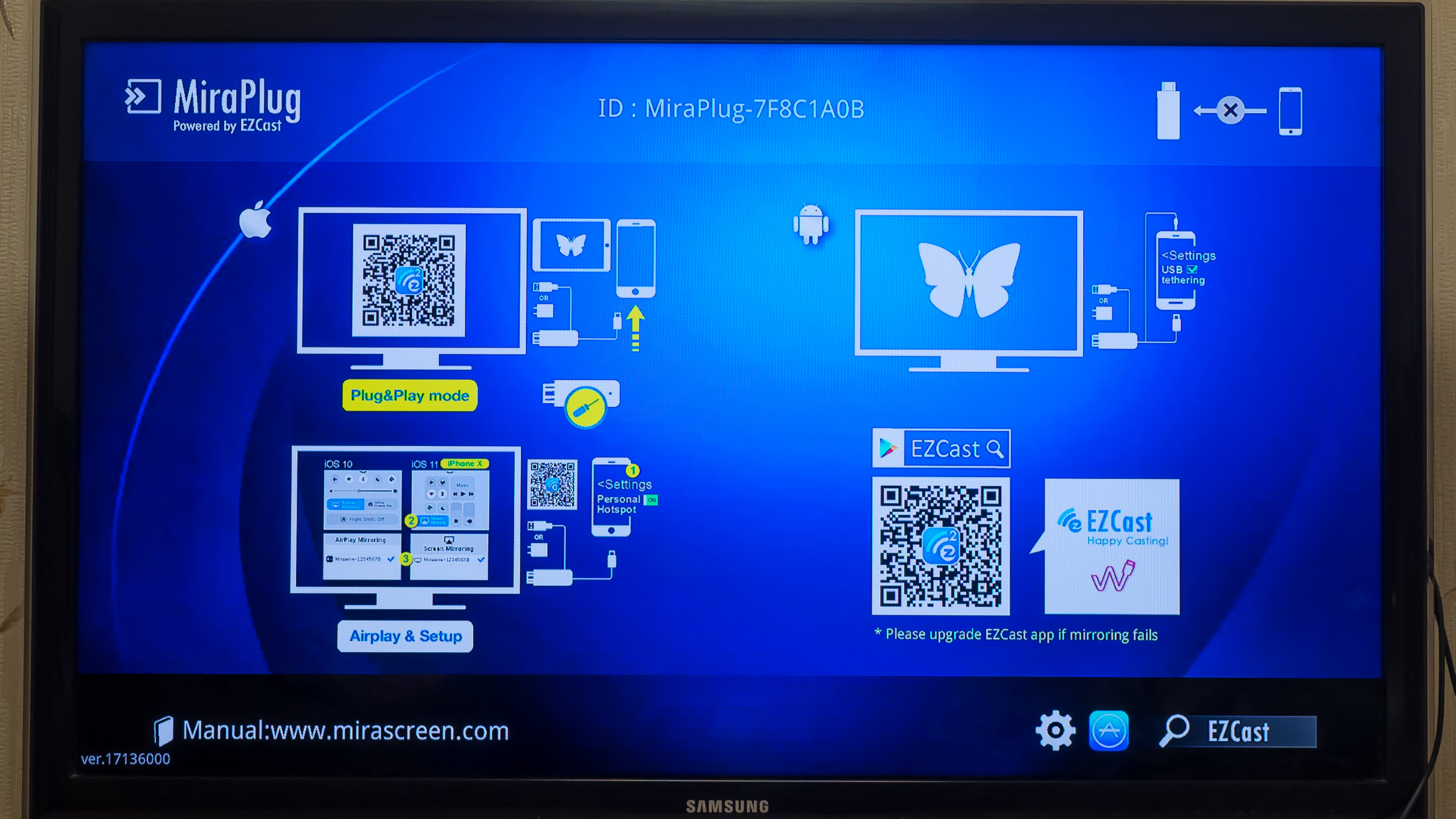
После подключения смартфона его экран зеркалится на телевизоре, с учетом ориентации. В стандартной вертикальной — большая часть экрана остается черной. В режиме листания фотографий — изображение на экране меняется с той же скоростью что и на телефоне, но с небольшой задержкой по времени.
Аналогично и с перематыванием лент новостей в браузерах и социальных сетях. Имеется небольшая задержка по времени от начала действия, но скорость изменения картинки — та же. Артефактов и лагов не замечено.
В динамике все можно увидеть в видеоверсии обзора
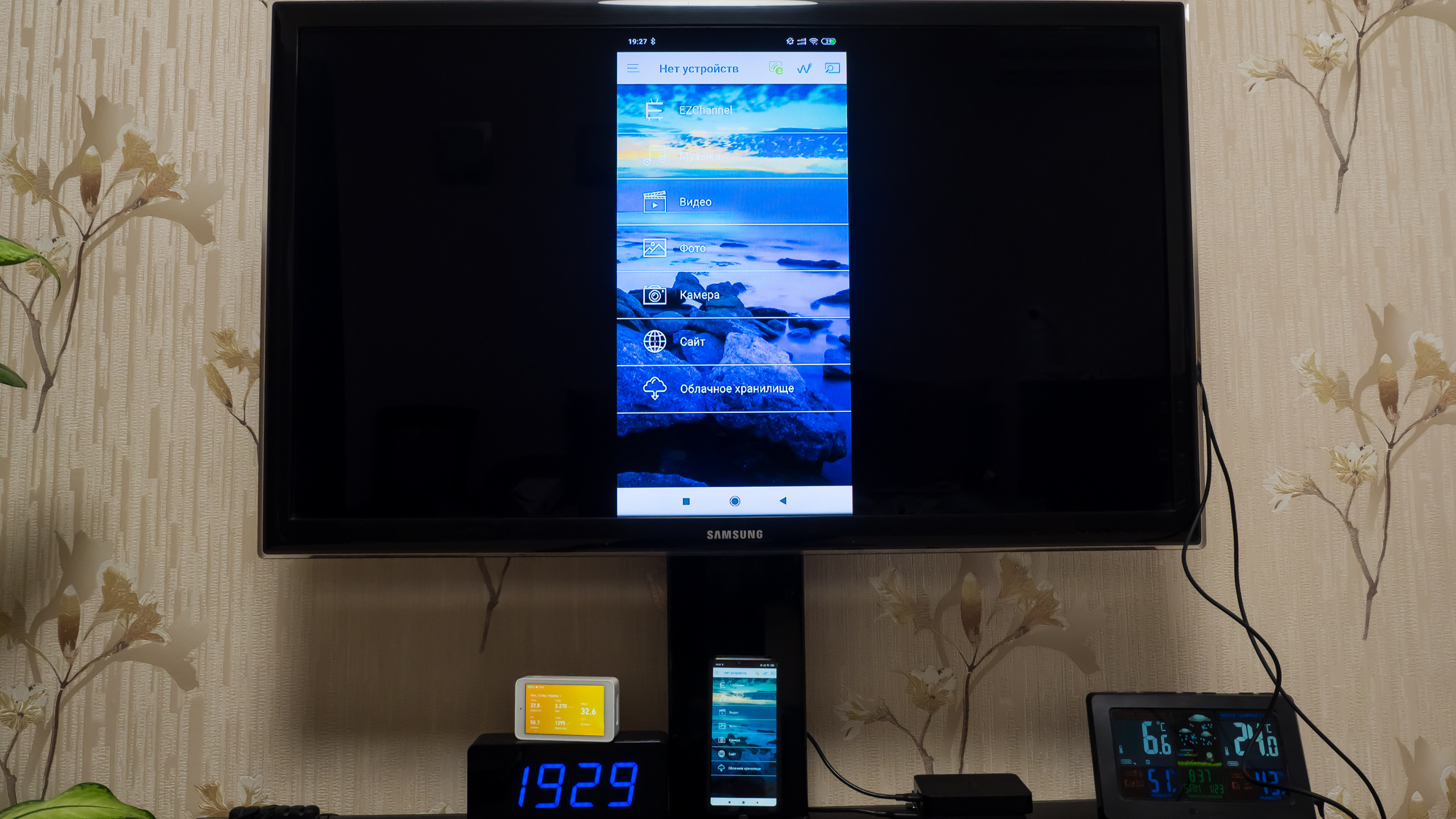
Так как разрешение экрана телефона немного выше разрешения телевизора, изображение масштабируется по большей стороне, из-за чего сверху и снизу имеются небольшие черные полосы. Видео плавно воспроизводится в режиме Full HD как и заявлено в характеристиках устройства, тайм лагов с телефоном не замечено. Со звуком проблем также нет. По сути смартфон может использоваться в роли медиа плеера.
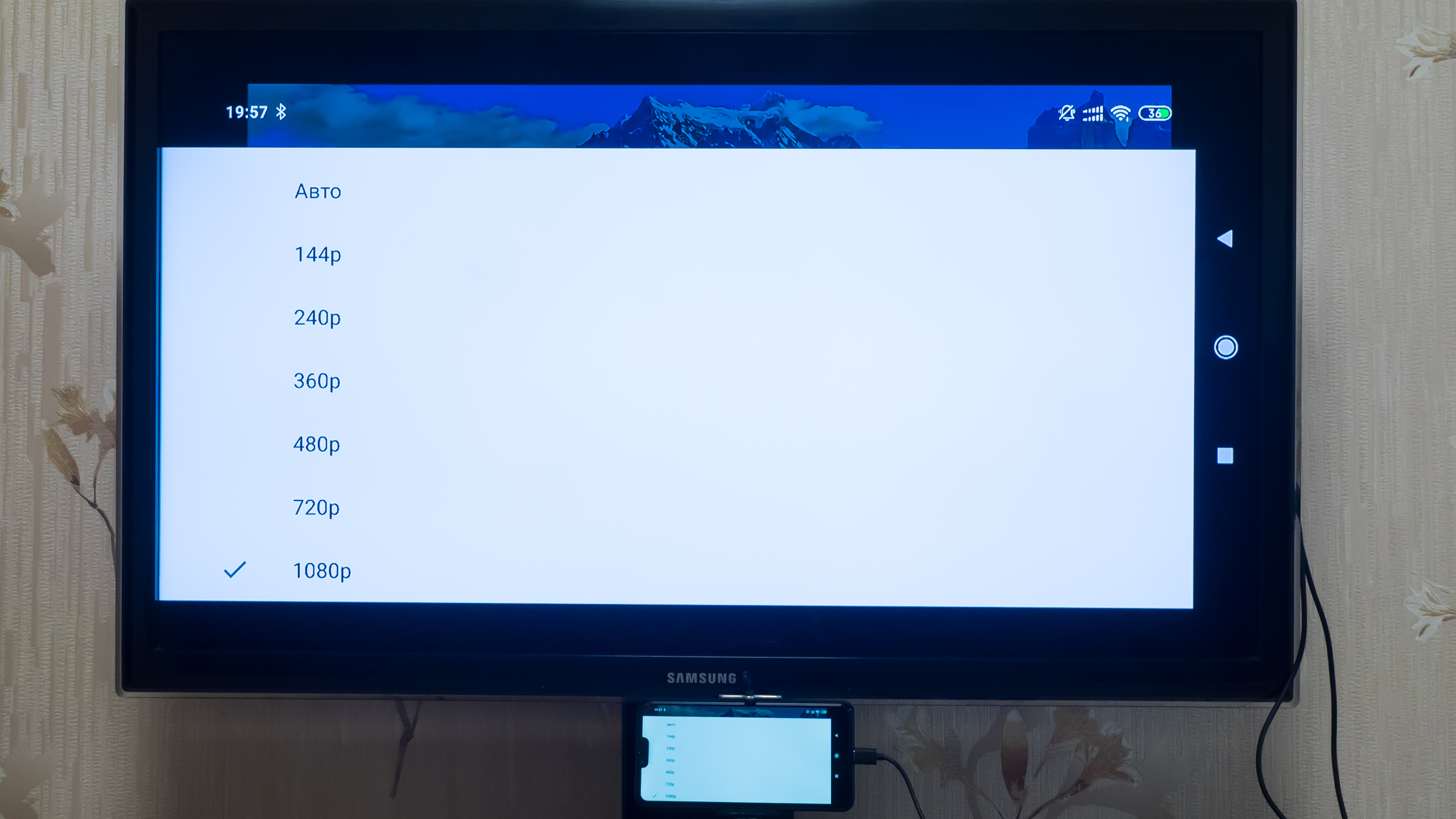
Youtube, фильмы, онлайн ТВ — все воспроизводится отлично. За время тестирования никаких проблем я не увидел.
Что касается применения устройства — лично для себя вижу как походный гаджет, который даст возможность показывать фотографии или видео с телефона на большом экране где-нибудь в гостях. Также пригодится во время отпусков и путешествий, для тех же целей, либо для просмотра какого-нибудь фильма вечерком на гостиничном телевизоре.
В рабочих целях — можно пользоваться например для презентаций, подключаясь к проектору.
Возможно для кого-то будет интересна демонстрация игрового экрана на большой диагонали, гаджет подходит и для этого. Я небольшой любитель игр, но кое-что нашлось и у меня, все ожидаемо работает и для этих целей.

Видеоверсия
Источник













